
发布时间:2022-10-22 10: 42: 40
品牌型号:联想ThinKpad
系统:win8 64位旗舰版
软件版本:会声会影2022旗舰版
如果是用手机拍摄,视频是有横屏和竖屏之分,如果恰好拍摄的视频是竖屏,但是发表平台却大多是横屏,那就需要通过视频剪辑软件将竖屏视频剪辑成横屏,所以今天要和大家分享的就是,剪辑视频怎么竖屏,以及剪辑视频怎么竖屏变横屏。
一、剪辑视频怎么竖屏
其实想要剪辑的视频是竖屏,操作起来是比较简单的,只需要在视频剪辑软件中对视频的宽高比进行设置即可,下面将使用会声会影视频剪辑软件,给大家实际演示一下怎么剪辑竖屏视频。
接下来将使用会声会影素材库自带的风景图片素材,制作一个竖屏风景赏析视频,下面进行实际操作。
1.启动会声会影,点击“媒体库”,在媒体素材库中将风景图片素材拖动到视频轨中。
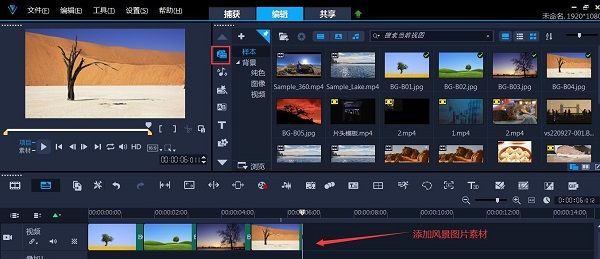
2.在播放预览窗口,点击“更改项目宽高比”按钮,选择9:16手机竖版项目宽高比。
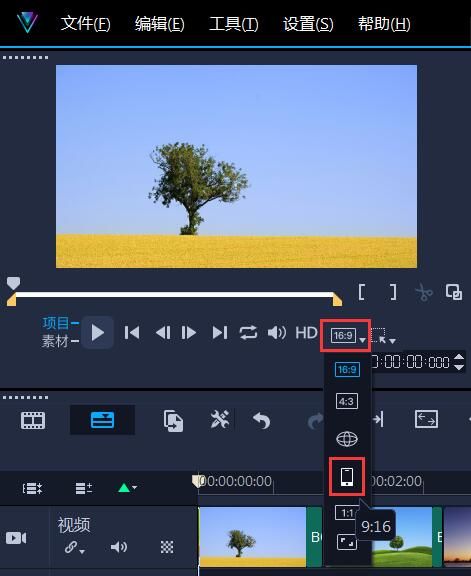
3.在弹出的提示窗口,点击“是”按钮,视频就会自动更改为竖屏。

4.在媒体库的背景图库中选择一个纯色的背景图片,拖放到叠加轨或者视频轨上,并将轨道时长和图片视频时长拉齐,给竖屏视频添加一个背景。
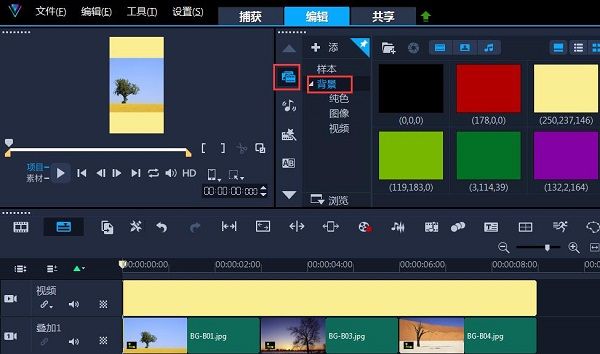
5.点击“转场”按钮,在转场特效库中选择合适的转场特效添加到图片素材中,至此一个简单的竖屏风景赏析视频就制作完成了,最终效果如下图。
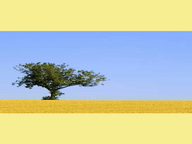
二、剪辑视频怎么竖屏变横屏
有的视频发表平台要求发表的视频是竖屏的,自然也有的短视频平台要求发表的视频是横屏的,想要剪辑视频竖屏变横屏,还是需要借助视频剪辑软件,下面依然通过会声会影给大家演示两种竖屏变横屏的方法。
方法一
1.在会声会影的视频轨上右键选择“插入视频”,将竖屏视频素材导入到会声会影软件中。
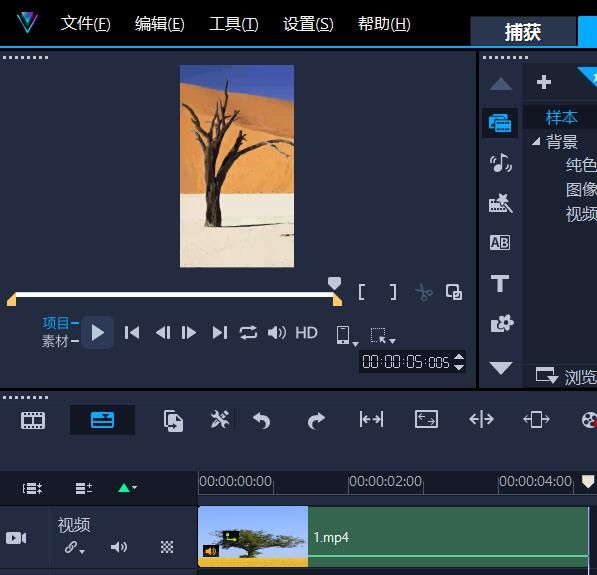
2.在播放预览窗口下方,点击“更改项目宽高比”按钮,选择16:9视频宽高比,在弹出的窗口,点击“是”按钮,视频就是自动更改为横屏。
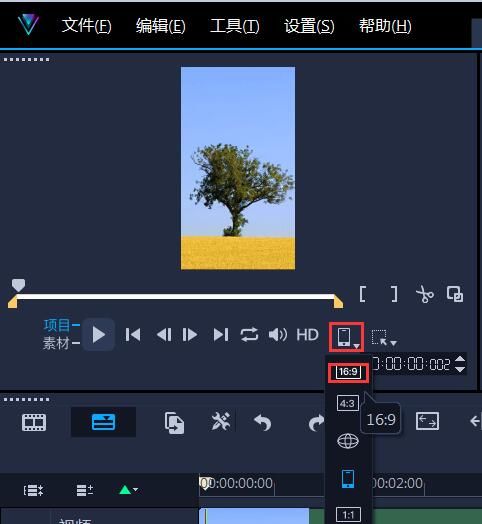
3.在播放窗口选择视频素材,鼠标右键选择“保持宽高比”选项,至此横屏视频就更改完成了,不过此种方法更改完的横屏视频,多少会存在一些失真的情况,所以也有很多的小伙伴会使用下面的方法将竖屏视频变横屏。

方法二
1.同样点击播放窗口下方的“更改项目宽高比”按钮,选择16:9宽高比,点击“媒体”按钮,在媒体库中的背景素材库选择一个合适的背景素材,拖放到叠加轨和视频轨中。

2.将视频轨和叠加轨中的背景素材分别填充到竖屏视频的两边,这样就可以将黑色部分填充上。
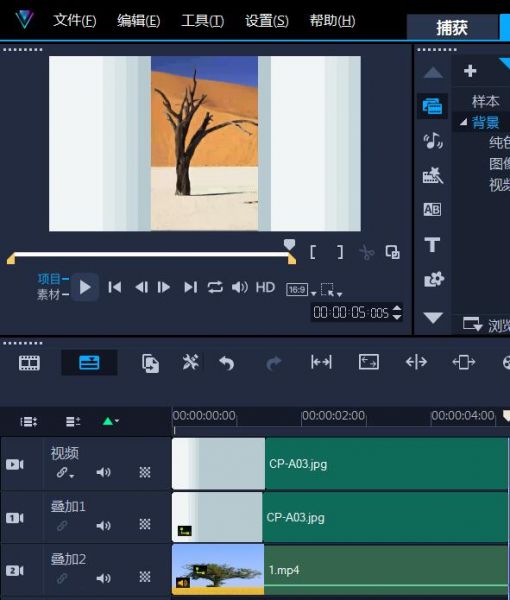
5.完成以上操作,竖屏视频就制作为横屏视频了,最终效果如下图。
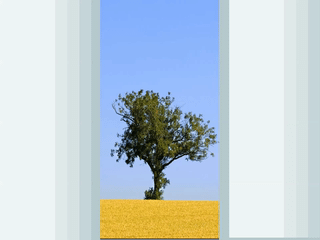
总结:以上便是剪辑视频怎么竖屏,以及剪辑视频怎么竖屏变横屏的全部内容,本文通过会声会影给大家介绍了剪辑视频更改为竖屏视频的操作方法,同时也实际演示了两种竖屏视频更改为横屏视频的操作方法,希望通过上文所述能够帮助到有需要的小伙伴。
作者:子楠
展开阅读全文
︾
《可乐戒指》是梁静茹的一首小情歌,歌曲的轻快曲调,令人想起青涩单纯的爱情,很美好,很憧憬;梁静茹演绎得也非常甜美,并且歌词给人以希望,令人感慨:人在真爱面前可以什么要求都没有,只要一起把爱活成最美的钻石就好。
查看详情一部成功的纪录片,它的创作和拍摄都很重要,需要经过长时间的筹划和实践。而纪录片片头是纪录片的精华部分,片头成功,才能吸引更多观众。下面为大家介绍纪录片片头制作技巧,纪录片片头片尾的作用。
查看详情